ECナビの画像付き登録手順
-
ECナビ登録の簡単な流れ
- ECナビ登録はカンタン4ステップ
-
フリーメール等の登録アドレスを用意
- Google(gmail)等のフリーメールがおすすめ!
iphone等のicloudメールは推奨しません
-
下記画像ボタンを押し、ECナビ公式サイトへ
-
ECナビ公式サイト
用意してるメールアドレスを枠内に入れ送信するをクリック
-
仮登録メールが届くので該当箇所をクリック
仮登録メールが見当たらない方は、迷惑メールを確認
-
登録情報入力画面が現れるので順次入力
赤枠内のお名前・生年月日は正しく入力しましょう
メールマガジンの購読はお好きにどうぞ
パスワード等忘れないようにパスワードアプリ等で管理しましょう
以上でECナビの登録は完了
登録から90日以内に本人認証を行うと150円貰えるので、続けて本人認証・SMSの認証を済ませておきましょう
本人認証・SMSの認証
-
マイメニューから本人認証へ
マイメニューからマイページに進み認証用電話番号の登録・変更をクリック
本人認証・SMSの認証を済まさないとポイント交換は出来ません
-
本人認証へ
本人認証をするをクリック
-
メールアドレス認証
登録メールアドレスに間違いがないか認証コードが送信されます
-
メールアドレスに認証コードが届き6桁の数字を入力
認証コード6桁を入力し次へをクリック
-
メール認証が完了し認証用電話番号を登録
電話番号を入力し次へをクリック
携帯電話をお持ちでない方。固定電話での登録も可能です。(希望の方はこちらへ)
-
携帯電話番号入力箇所に固定電話の電話番号を入力
入力した電話番号宛に電話が着信し、自動音声案内での電話番号認証となります
-
SMS認証か電話音声認証するかを選択(以下はSMS認証の場合)
赤枠のSMSをクリック
-
登録した携帯電話番号あてにSMSが届く
SMSで届いた6桁の認証コードを入力し送信をクリック
SMSが届かない場合
-
番号の入力間違いや海外からの電話番号メールを「受け取らない」に設定されていないかを確認
-
SMS認証の完了です
以上でECナビのSMS認証登録の完了です
-
固定電話での通話認証の仕方
電話音声をクリックすると登録した固定電話に着信があります
-
電話認証コードが音声ガイダンスにより2回読み上げられ、フォームに入力し次へをクリック
6桁の認証コードが2回読み上げられるので忘れずメモしましょう
認証コード6桁を入力し次へをクリック
以上でECナビのSMS認証登録の完了です
-
こちらからの登録で250P貰える


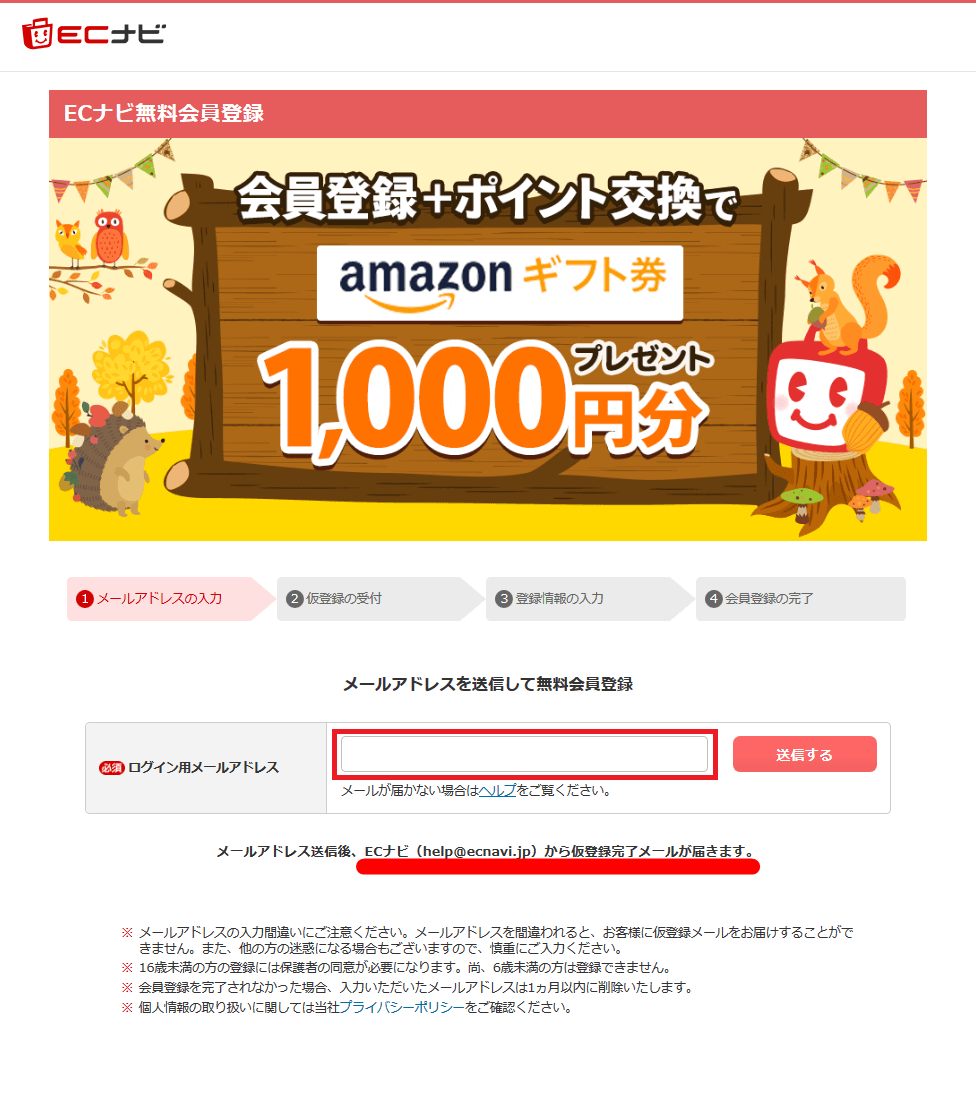
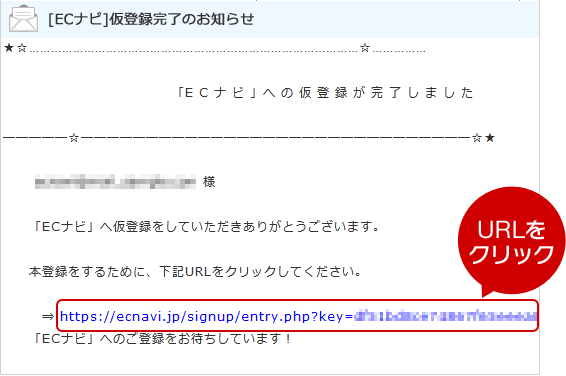

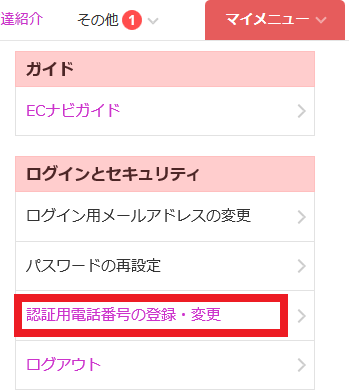

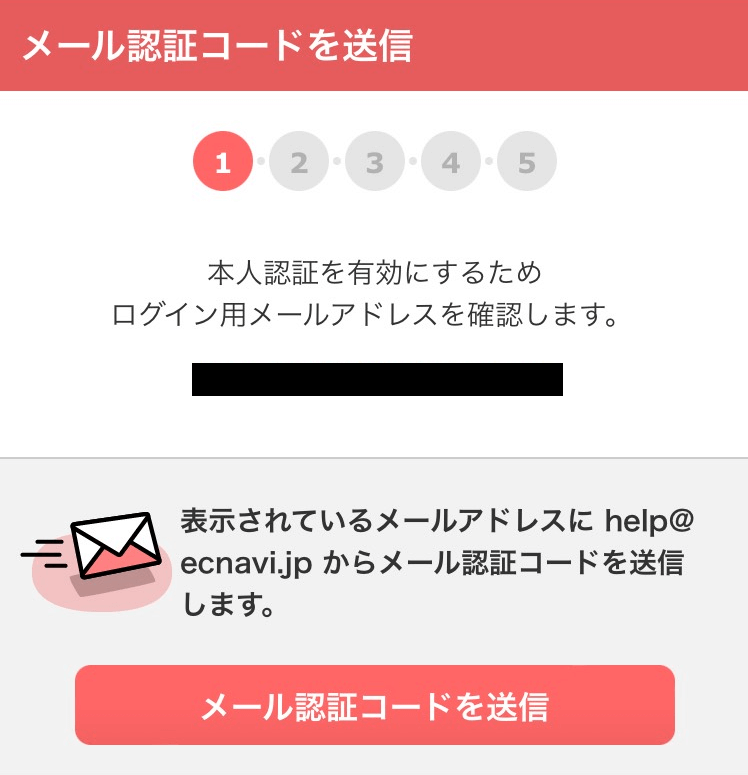
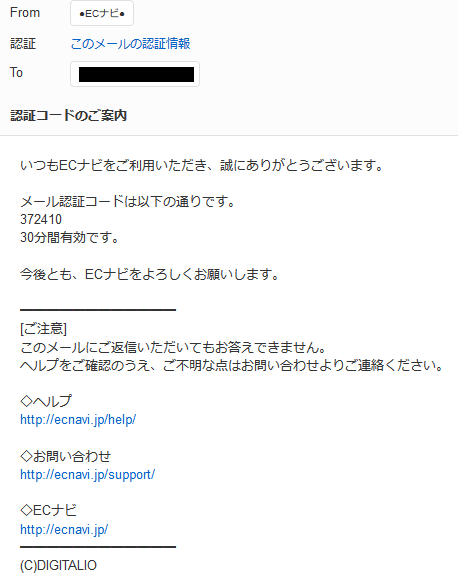
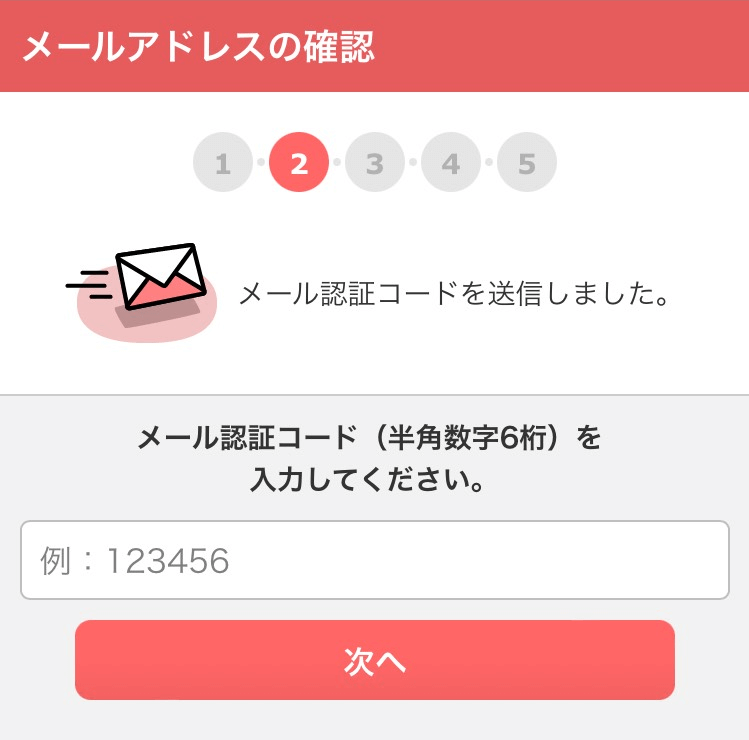


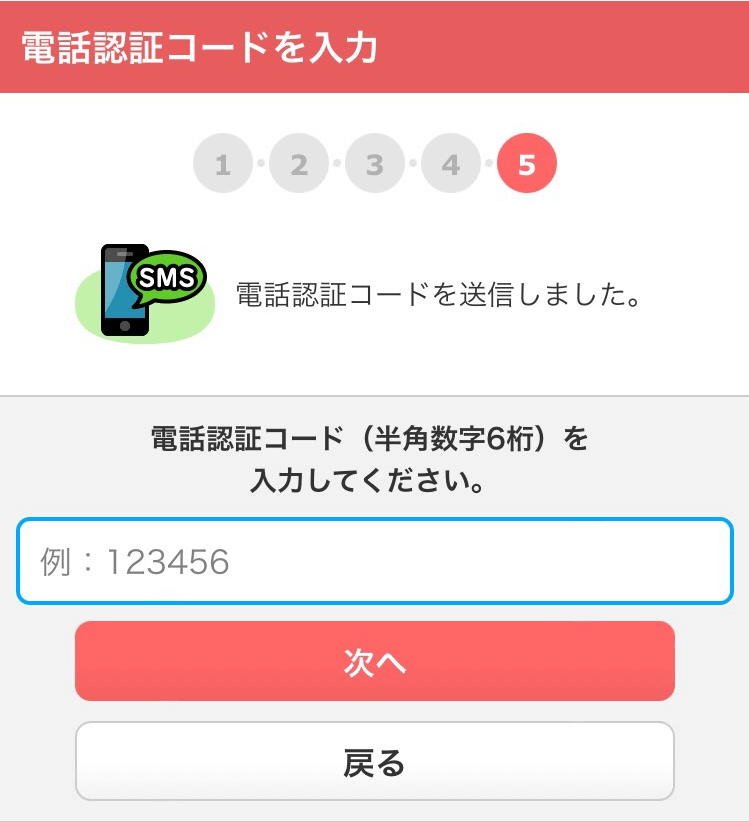

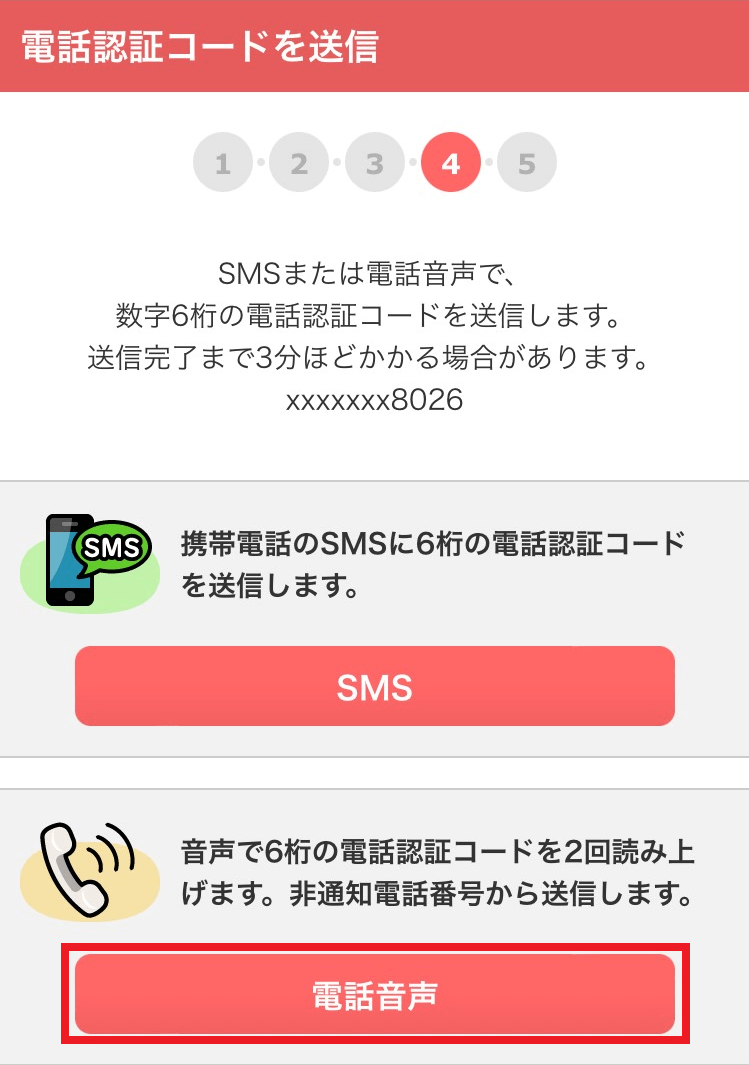
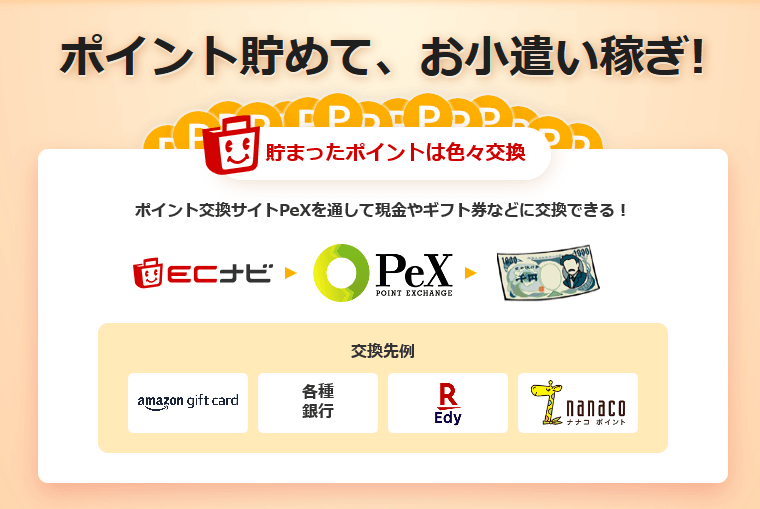

コメント